c盤怎么清理到最干凈只保留系統 c盤深度清理圖文教程
更新日期:2024-03-23 06:02:44
來源:轉載
c盤是電腦系統默認的儲存位置,很多用戶都習慣性的把軟件和文件都存在c盤中,使用久了就會影響電腦的運行,大家可以自己動手清理一些不必要的垃圾,那么c盤怎么清理到最干凈只保留系統?下面小編就來為大家分享一下c盤深度清理圖文教程,快來給你的電腦清掃垃圾吧。
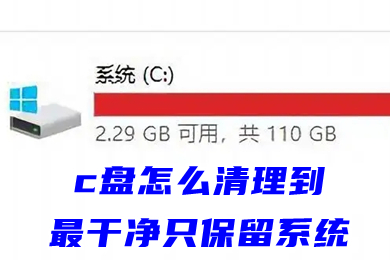
c盤怎么清理到最干凈只保留系統
方法一、磁盤清理
1、在電腦c盤上鼠標右鍵點擊,選擇“屬性”;

2、在跳出的屬性菜單中,選擇“常規”,點擊“磁盤清理”;
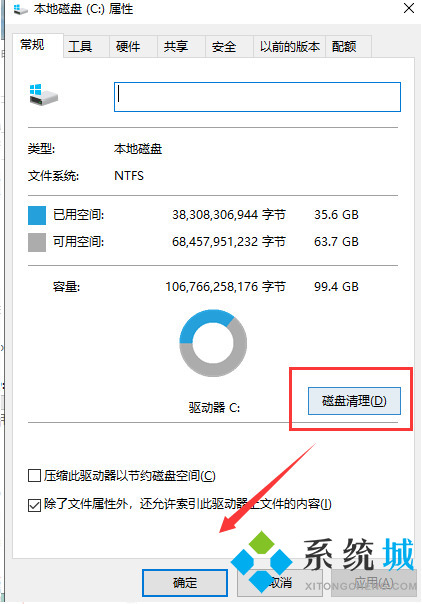
3、等待磁盤清理計算垃圾;

4、選擇需要清理的垃圾,點擊確定即可。

方法二、清理臨時文件
1、打開電腦自帶的搜索,輸入“%temp%”后按回車鍵;

2、全選,右鍵單擊選擇刪除;
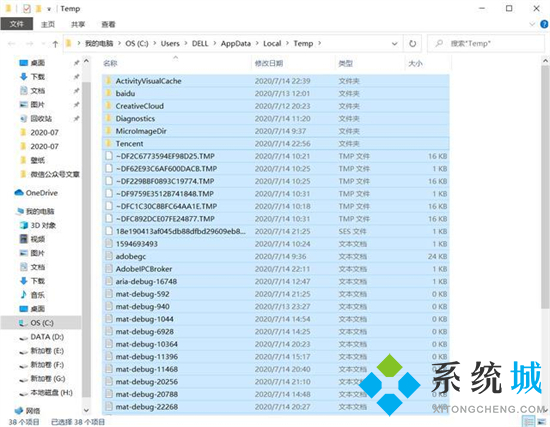
(注:因為電腦正在運行,肯定會有部分臨時文件正在被調用無法刪除,按下圖操作即可)
3、勾選“為所有當前項目執行操作”后點擊跳過;
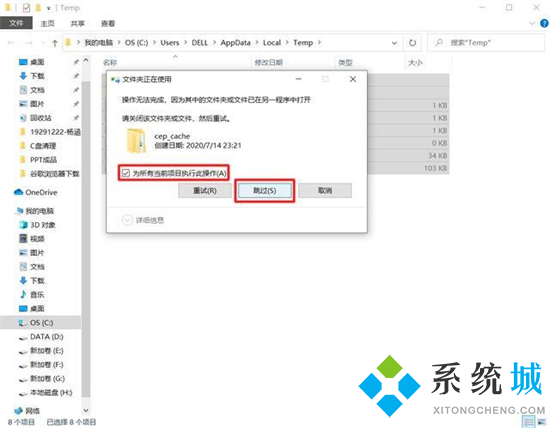
4、打開電腦自帶的搜索,輸入“temp”后選擇下圖紅框中的文件夾打開;

5、全選,右鍵單擊刪除。(注:同理部分臨時文件無法刪除,執行同樣的操作即可)
方法三、清理Prefetch文件夾
啟動程序時,系統會自動在Prefetch文件夾中的相應.pf文件中保留一條記錄,這些記錄是可以刪除的:
1、打開我的電腦,點擊C盤,點擊Windows文件夾;

2、找到prefetch文件夾,打開后刪除即可。
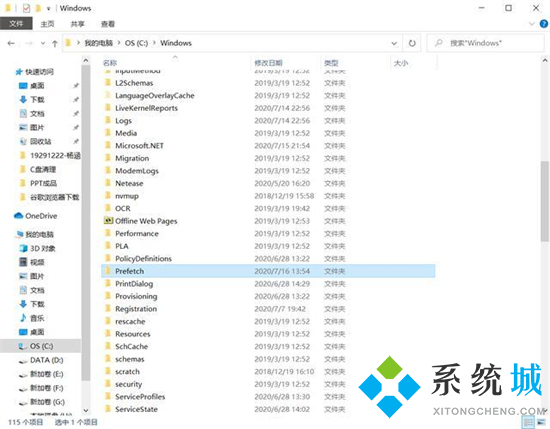
方法四、清理軟件緩存文件
以微信清理為例,打開微信的【設置】-【文件管理】,然后點擊【打開文件夾】,將里面的文件全部刪除,再把文件存儲位置進行更改。

方法五、更改存儲路徑
為了避免下次將軟件默認安裝在C盤,我們可以通過更改存儲路徑來解決。
1、點擊進入電腦的【設置】-【系統】-【存儲】-【更改新內容的保存位置】。

2、把原本的C盤路徑,改成其他盤,進行保存即可。

方法六、桌面路徑轉移
我們都習慣把所有文件堆在桌面,其實桌面是連接C盤的,所以要解決這個問題,可以將桌面轉移到其他盤。
右鍵【桌面】-【屬性】-【位置】-【移動】,選擇其他盤,再點擊確定,桌面文件全部轉移。

總結
方法一、磁盤清理
方法二、清理臨時文件
方法三、清理Prefetch文件夾
方法四、清理軟件緩存文件
方法五、更改存儲路徑
方法六、桌面路徑轉移
以上就是小編今天為大家帶來的c盤怎么清理到最干凈只保留系統的六種方法,圖文教程更加方便操作,希望能夠幫助到大家。
- monterey12.1正式版無法檢測更新詳情0次
- zui13更新計劃詳細介紹0次
- 優麒麟u盤安裝詳細教程0次
- 優麒麟和銀河麒麟區別詳細介紹0次
- monterey屏幕鏡像使用教程0次
- monterey關閉sip教程0次
- 優麒麟操作系統詳細評測0次
- monterey支持多設備互動嗎詳情0次
- 優麒麟中文設置教程0次
- monterey和bigsur區別詳細介紹0次
周
月











